
Guida
Suggerimento per Windows: come «sbrattare» Windows 11
di Florian Bodoky

L'avvio automatico dei programmi rende il processo di avvio del sistema lento. Inoltre, si attivano sempre strumenti che non servono; questi devono poi essere chiusi e altri aperti manualmente. È snervante. Ecco come velocizzare il tutto.
L'avvio automatico dei programmi in Windows mi infastidisce poiché ritarda inutilmente l'avvio del sistema. Inoltre, vengono attivati automaticamente software che non mi servono in quel momento e che devo poi richiudere faticosamente. C'è una soluzione semplice.
Fortunatamente esiste una soluzione. È molto vecchia, ma non ha ancora perso la sua utilità: il file batch. Un file batch è uno script collegato al prompt dei comandi. Consiste in uno o più comandi che vengono eseguiti uno dopo l'altro dal sistema all'avvio. Ad esempio, puoi utilizzarlo per avviare diversi programmi definiti dall'utente.
Quindi per il lavoro d'ufficio potrebbero servirti Word, Teams e il browser Chrome. Nel fine settimana, invece, Spotify, Discord e Steam. Puoi copiare i file batch sul desktop e attivarli con un doppio clic dopo l'avvio di Windows per avviare i programmi.
Innanzitutto, devi conoscere il nome dei file dell'applicazione che desideri eseguire. Molti sono semplici: Chrome.exe per il browser Chrome di Google, Spotify.exe per Spotify e così via.
A tal fine, procedi come segue:
Infine, torna al desktop.
Digita sempre «start» seguito dal nome del file exe. Ad esempio (sempre senza trattino):
Al termine, fai clic su «Start», quindi su «Salva con nome». Scegli dove salvare il file e assegnagli il nome desiderato. Importante: non dimenticare di aggiungere l'estensione «.bat» alla fine di ogni file. Quindi fai clic su «Salva».
Ora si vede il nuovo file batch con l'icona della ruota dentata. Facendo clic su di essa, si avvieranno i programmi inseriti nell'elenco.
Ora puoi disattivare tutto ciò che non ti serve più all'avvio.
Da quando ho scoperto come attivare entrambi i canali telefonici sulla scheda ISDN per ottenere una maggiore larghezza di banda, sperimento con le reti digitali. Con quelle analogiche, invece, da quando so parlare. A Winterthur per scelta, con il cuore rossoblu.
Soluzioni pratiche per le domande di tutti i giorni su tecnologia, trucchi per la casa e molto altro.
Visualizza tutti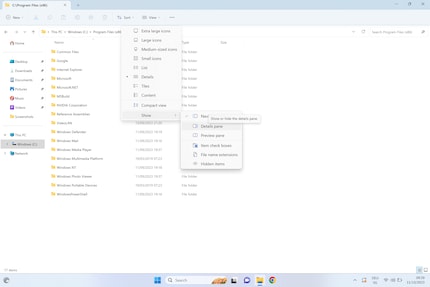

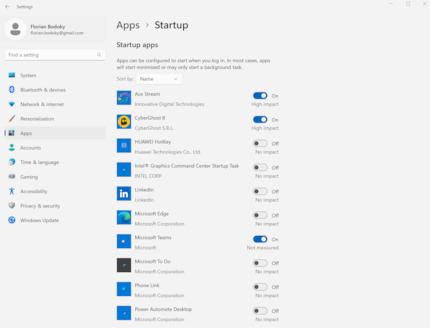

Therabody Maschera Theraface